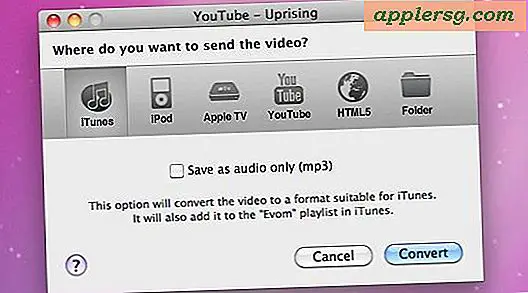ติดตั้งและเรียกใช้ Windows 8 ใน Virtual Machine โดยใช้ VMWare ใน Mac OS X

ไม่ต้องสงสัยเลยว่าโลกแห่งเทคโนโลยีกำลังตื่นเต้นเกี่ยวกับ Windows 8 ไมโครซอฟท์ที่กำลังจะเข้าร่วม iOS และ Mac OS X หากความอยากรู้ของคุณเป็นจุดสูงสุดโดยพูดทั้งหมดคุณสามารถติดตั้ง Windows 8 และทำงานบน Mac OS X ได้ด้วยระบบเสมือนจริง ส่วนที่ดีที่สุดเกี่ยวกับโซลูชันนี้ ทั้งหมดนี้ฟรีดังนั้นอ่านต่อ
นี่คือสิ่งที่คุณจะต้องเริ่มต้น:
- ดาวน์โหลดตัวอย่างสำหรับนักพัฒนาซอฟต์แวร์ Windows 8 - ดาวน์โหลดฟรี (แนะนำให้ใช้เวอร์ชัน 64 บิต)
- ดาวน์โหลด VMWare Fusion 4 - ทดลองใช้ฟรี 30 วันหรือซื้อ 49 เหรียญ
หมายเหตุ: ไม่ต้องการใช้ VMWare? นี่คือวิธีการติดตั้ง Windows 8 ใน VirtualBox ซึ่งจะทำงานใน Windows, Linux และ Mac OS X
Windows 8 iso มีขนาดประมาณกิกะไบต์ 4GB แต่โอนได้อย่างรวดเร็วจากเซิร์ฟเวอร์ของ Microsoft และการทดลองใช้ VMWare Fusion เป็นเพียงเรื่องของการยืนยันที่อยู่อีเมลของคุณเท่านั้น
สมมติว่าคุณได้ดาวน์โหลดไฟล์ ISO สำหรับนักพัฒนาซอฟต์แวร์ Windows 8 ก่อนแล้วจึงติดตั้ง VMWare 4 คุณอาจต้องการออกจากแอปอื่น ๆ เพื่อให้คุณสามารถเพิ่ม RAM และ CPU ได้มากที่สุดเท่าที่จะทำได้
วิธีการติดตั้ง Windows 8 ใน VMWare
ได้รับการยืนยันให้ทำงานใน Mac OS X 10.6 Snow Leopard และ Mac OS X 10.7 Lion
- ย้ายไฟล์ ISO ของ Windows 8 ไปยังเดสก์ท็อป Mac OS X ของคุณ
- เปิด VMWare และคลิกที่ "New"
- ลากและวาง ISO ของ Windows 8 ลงใน "New Virtual Machine Assistant"
- ตรวจสอบให้แน่ใจว่าได้เลือก "ใช้แผ่นดิสก์การติดตั้งระบบปฏิบัติการหรือภาพ:" และเลือก ISO Win8DP แล้วคลิก "ดำเนินการต่อ"

- เลือก "Windows 7" เป็น Operating System และให้ Windows 8 VM อย่างน้อย 2GB RAM เพื่อประสิทธิภาพที่ดีที่สุด (เวอร์ชั่น 64 บิต)
- บูต VM โดยการกดปุ่มเล่นยักษ์ (>)
- ดำเนินการติดตั้ง Windows 8 Developer Preview โดยทำตามคำแนะนำบนหน้าจอ

การติดตั้งทำได้รวดเร็วโดยไม่ต้องสงสัยคุณจะเริ่มต้นใช้งานได้ภายใน 20 นาทีตั้งแต่ต้นจนจบ เมื่อการติดตั้งเสร็จสมบูรณ์คุณจะได้รับการต้อนรับด้วยหน้าจอการปรับแต่งและการตั้งค่าโดยย่อและเริ่มใช้งานได้อย่างรวดเร็วใน Metro นอกจากนี้คุณยังสามารถเข้าถึง UI Ribbon Windows Explorer ที่น่าเกลียดได้เช่น:

จากการใช้งานสั้น ๆ ของฉันดูเหมือนว่า Windows 8 จะดีที่สุดกับหน้าจอสัมผัสและฉันไม่ตื่นเต้นกับการใช้เม้าส์ในส่วนติดต่อ Metro แต่กระนั้นก็คุ้มค่ากับการตรวจสอบด้วยตัวคุณเองถ้าคุณอยากรู้เกี่ยวกับสิ่งนี้หรือเพียงแค่ เช่นการรักษาด้านบนของแนวโน้มเทคโนโลยีล่าสุด สนุก!
BTW, VMWare Fusion 4 มีค่าใช้จ่าย 49 เหรียญ แต่ถ้าคุณไม่มีความสนใจในการซื้อทดลองใช้งาน 30 วันก็ใช้ได้ดีในการเช็คเอาท์และเล่นกับ Windows 8 เพื่อดูว่ามีอะไรใหม่ ๆ บ้าง